Używanie modułu usługi IoT Edge do uruchamiania aplikacji bezstanowej Kubernetes na urządzeniu z procesorem GPU Usługi Azure Stack Edge Pro
DOTYCZY:  Azure Stack Edge Pro — GPU
Azure Stack Edge Pro — GPU Azure Stack Edge Pro 2
Azure Stack Edge Pro 2 Azure Stack Edge Pro R Azure Stack Edge Mini R
Azure Stack Edge Pro R Azure Stack Edge Mini R
W tym artykule opisano sposób wdrażania aplikacji bezstanowej na urządzeniu Azure Stack Edge Pro za pomocą modułu usługi IoT Edge.
Aby wdrożyć aplikację bezstanową, wykonaj następujące kroki:
- Przed wdrożeniem modułu usługi IoT Edge upewnij się, że wymagania wstępne zostały ukończone.
- Dodaj moduł usługi IoT Edge, aby uzyskać dostęp do sieci obliczeniowej w usłudze Azure Stack Edge Pro.
- Sprawdź, czy moduł może uzyskać dostęp do włączonego interfejsu sieciowego.
W tym artykule z instrukcjami użyjesz modułu aplikacji webserver do zademonstrowania scenariusza.
Wymagania wstępne
Przed rozpoczęciem potrzebne są następujące elementy:
Urządzenie Azure Stack Edge Pro. Upewnij się, że:
- Ustawienia sieci obliczeniowej są konfigurowane na urządzeniu.
- Urządzenie jest aktywowane zgodnie z instrukcjami w artykule Samouczek: aktywowanie urządzenia.
Krok Konfigurowanie obliczeń został ukończony zgodnie z artykułem Samouczek: konfigurowanie zasobów obliczeniowych na urządzeniu Azure Stack Edge Pro na urządzeniu. Urządzenie powinno mieć skojarzony zasób usługi IoT Hub, urządzenie IoT i urządzenie usługi IoT Edge.
Dodawanie modułu aplikacji webserver
Wykonaj następujące kroki, aby dodać moduł aplikacji webserver na urządzeniu Azure Stack Edge Pro.
W zasobie usługi IoT Hub skojarzonym z urządzeniem przejdź do pozycji Automatyczne Zarządzanie urządzeniami > usługi IoT Edge.
Wybierz i kliknij urządzenie usługi IoT Edge skojarzone z urządzeniem Azure Stack Edge Pro.
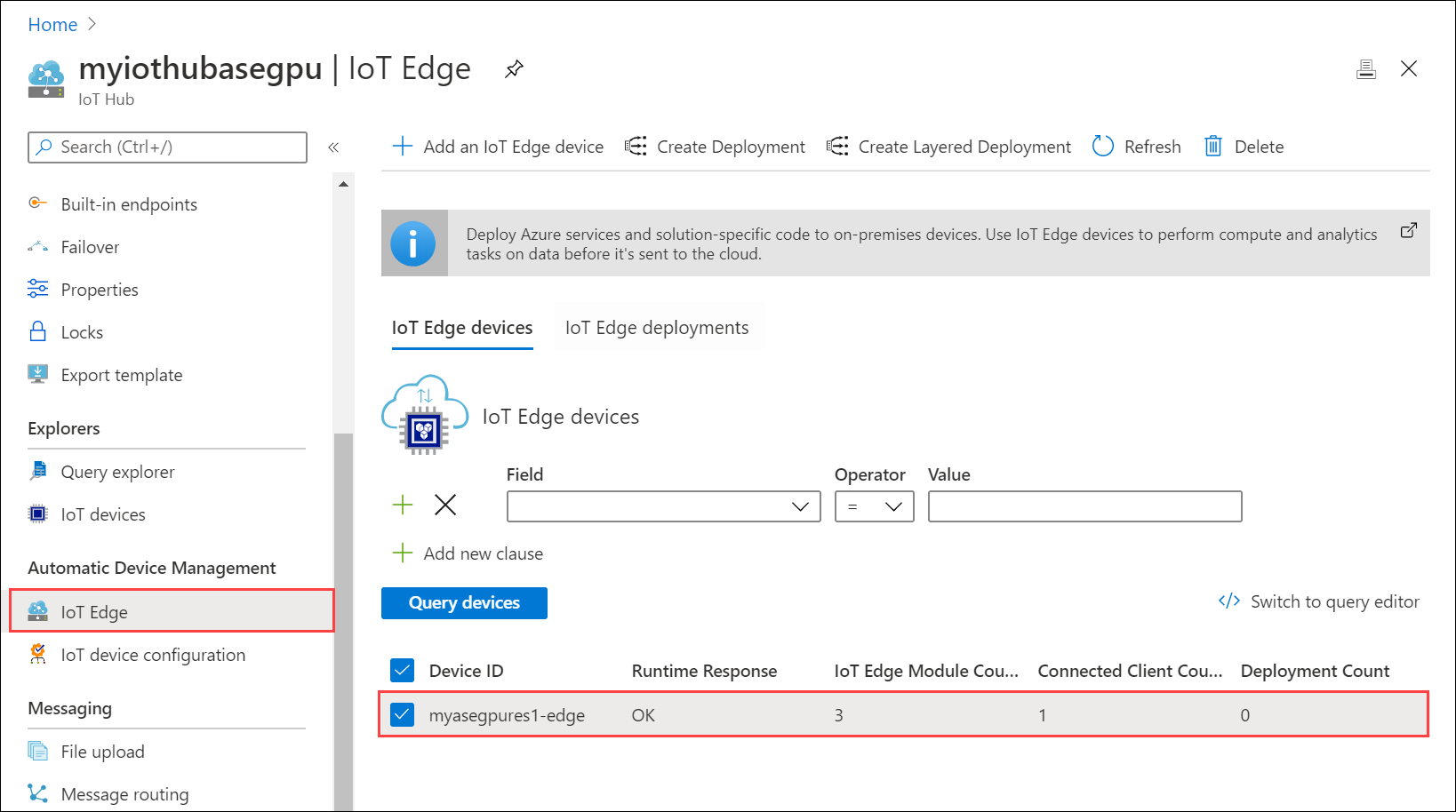
Wybierz opcję Ustaw moduły. W obszarze Ustawianie modułów na urządzeniu wybierz pozycję + Dodaj , a następnie wybierz pozycję Moduł usługi IoT Edge.
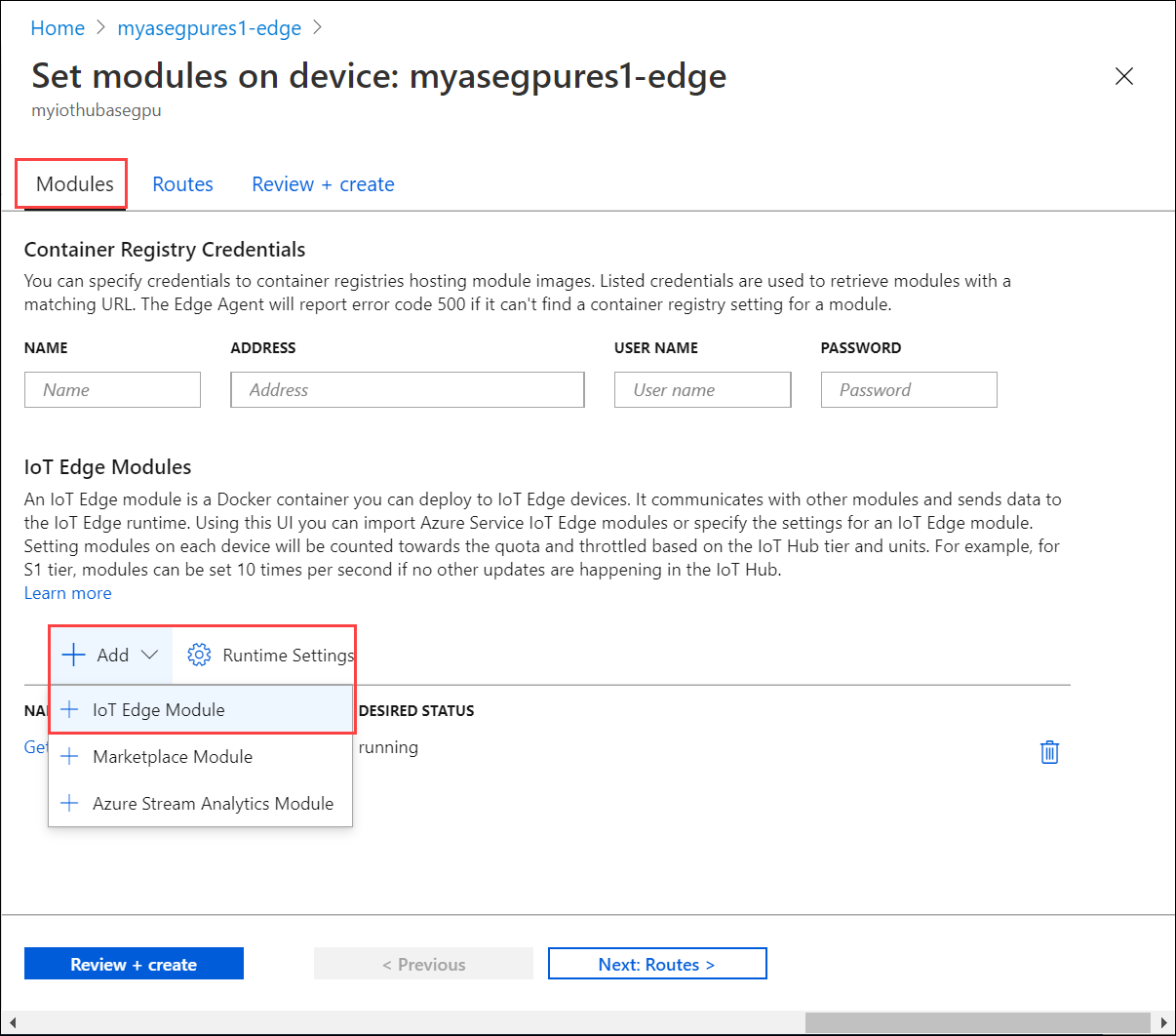
W module Dodawanie usługi IoT Edge:
Określ nazwę modułu aplikacji serwera internetowego, który chcesz wdrożyć.
Na karcie Ustawienia modułu podaj identyfikator URI obrazu dla obrazu modułu. Pobierany jest moduł pasujący do podanej nazwy i tagów. W takim przypadku
mcr.microsoft.com/oss/nginx/nginx:1.15.5-alpinezostanie ściągnięty obraz nginx (oznaczony jako 1.15.5-alpine) z rejestru publicznegomcr.microsoft.com.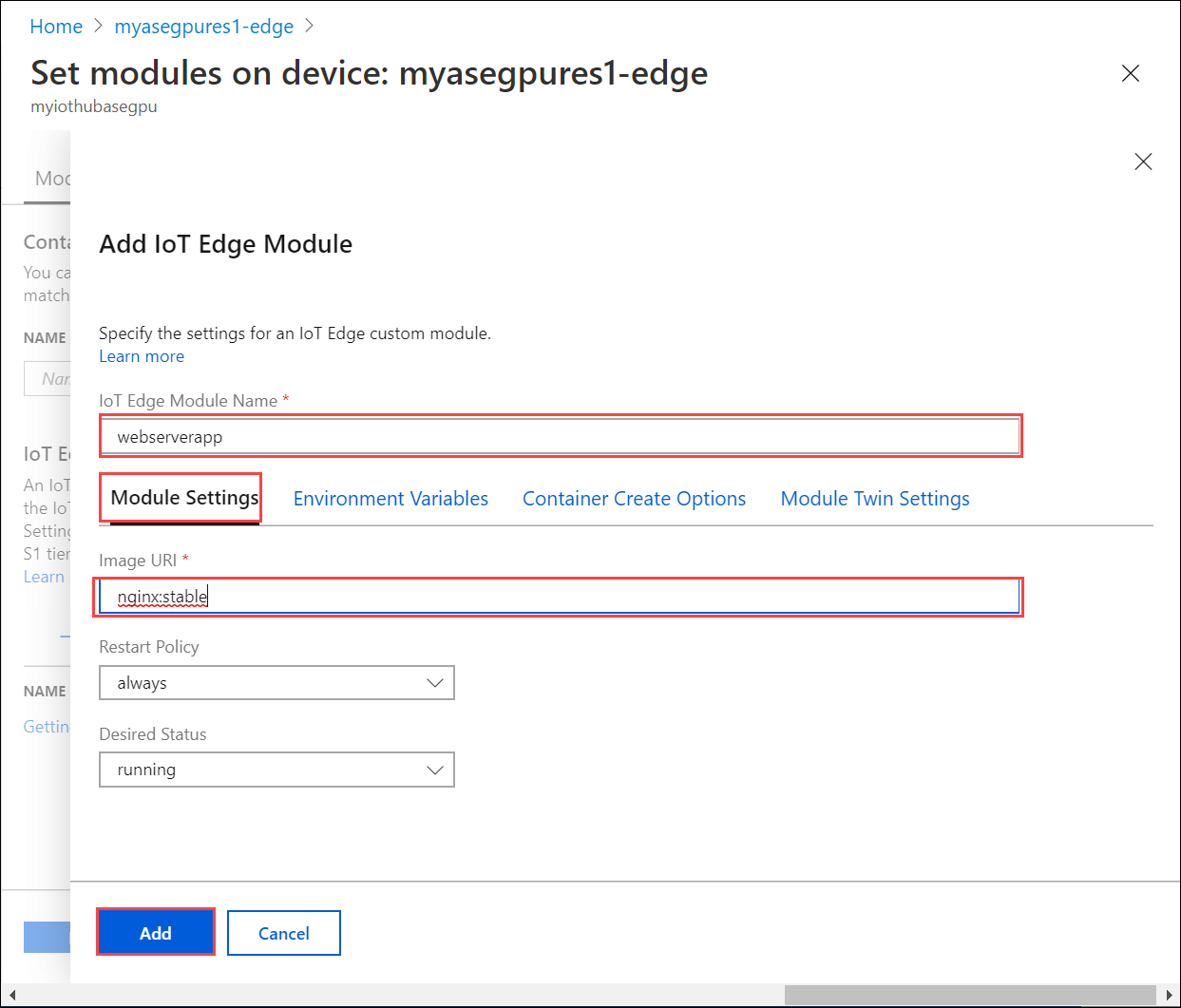
Na karcie Opcje tworzenia kontenera wklej następujący przykładowy kod:
{ "HostConfig": { "PortBindings": { "80/tcp": [ { "HostPort": "8080" } ] } } }Ta konfiguracja umożliwia dostęp do modułu przy użyciu adresu IP sieci obliczeniowej za pośrednictwem protokołu HTTP na porcie TCP 8080 (z domyślnym portem serwera internetowego jest 80). Wybierz Dodaj.
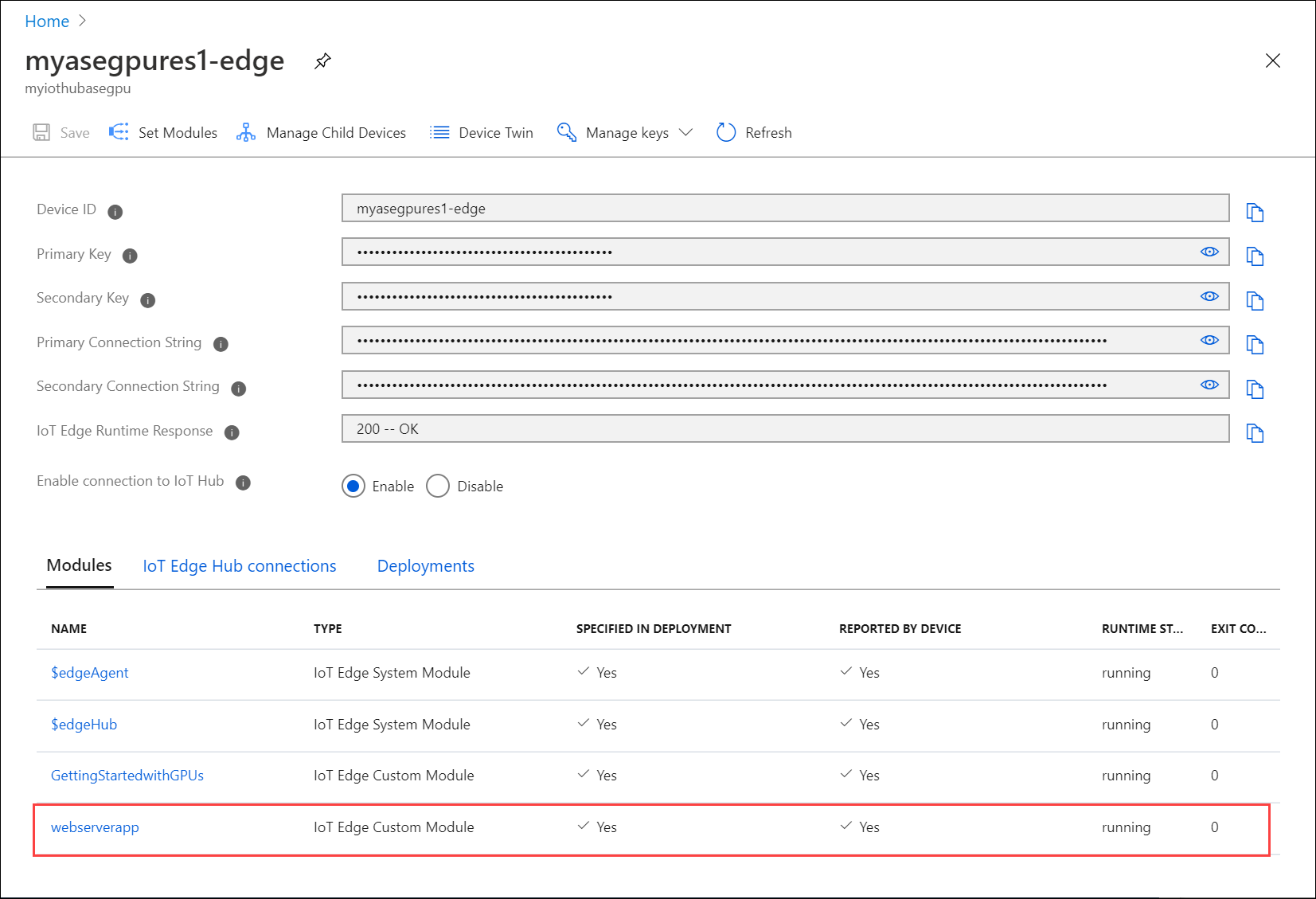
Wybierz pozycję Przejrzyj i utwórz. Przejrzyj szczegóły modułu i wybierz pozycję Utwórz.
Weryfikowanie dostępu do modułu
Sprawdź, czy moduł został pomyślnie wdrożony i działa. Na karcie Moduły powinien być uruchomiony stan środowiska uruchomieniowego modułu.
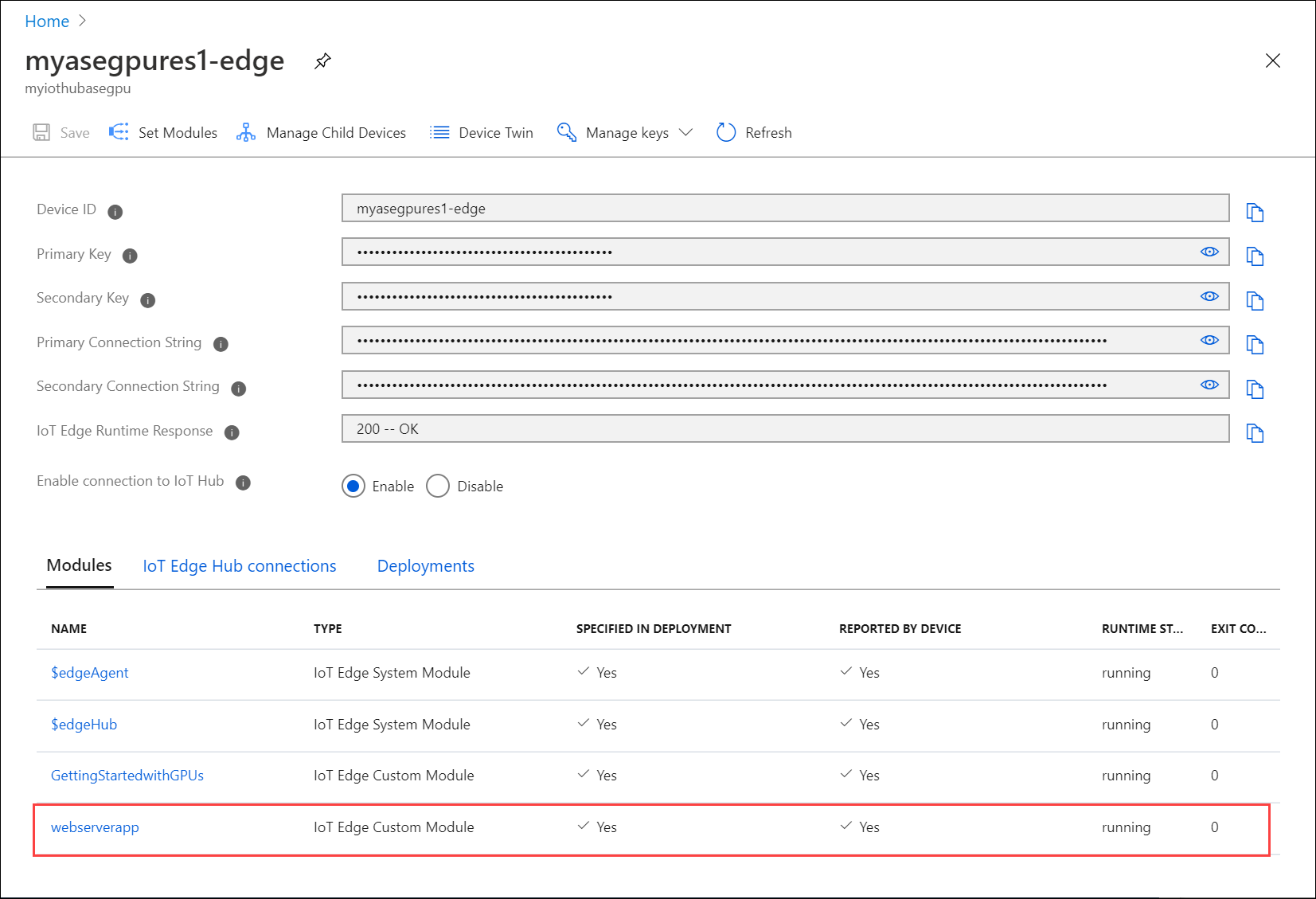
Aby uzyskać zewnętrzny punkt końcowy aplikacji webserver, uzyskaj dostęp do pulpitu nawigacyjnego platformy Kubernetes.
W lewym okienku pulpitu nawigacyjnego filtruj według przestrzeni nazw iotedge . Przejdź do pozycji Odnajdywanie i równoważenie > obciążenia usług. Na liście usług znajdź zewnętrzny punkt końcowy dla modułu aplikacji webserver.
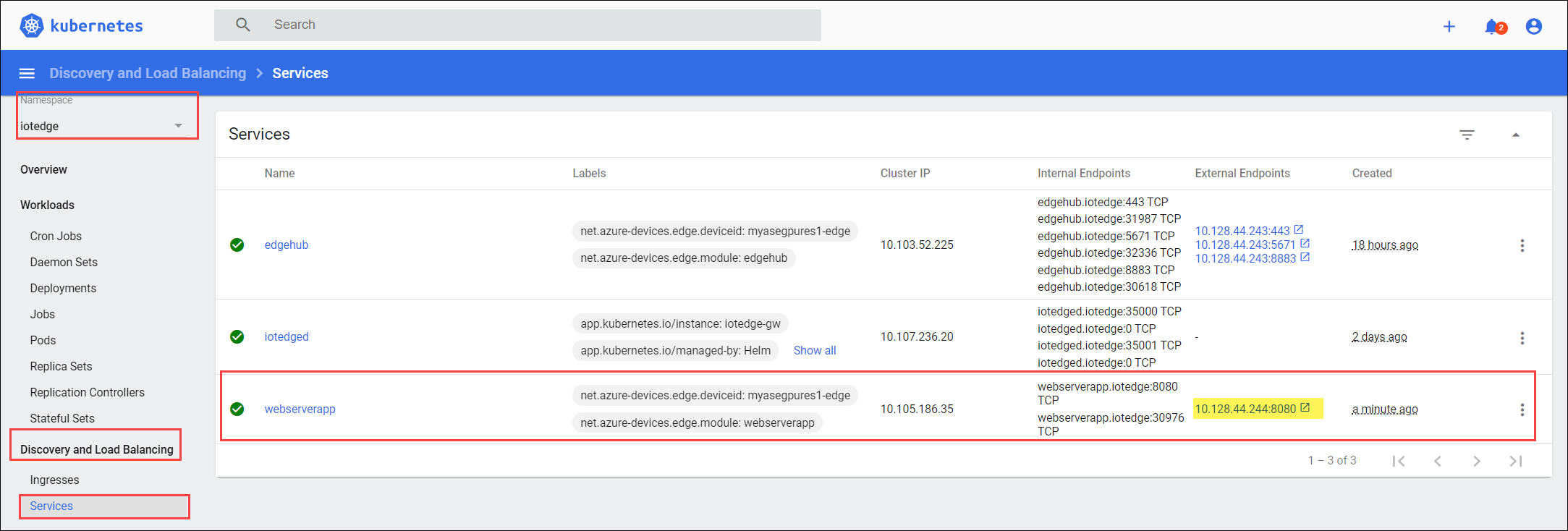
Wybierz zewnętrzny punkt końcowy, aby otworzyć nowe okno przeglądarki.
Powinna zostać wyświetlona aplikacja webserver.
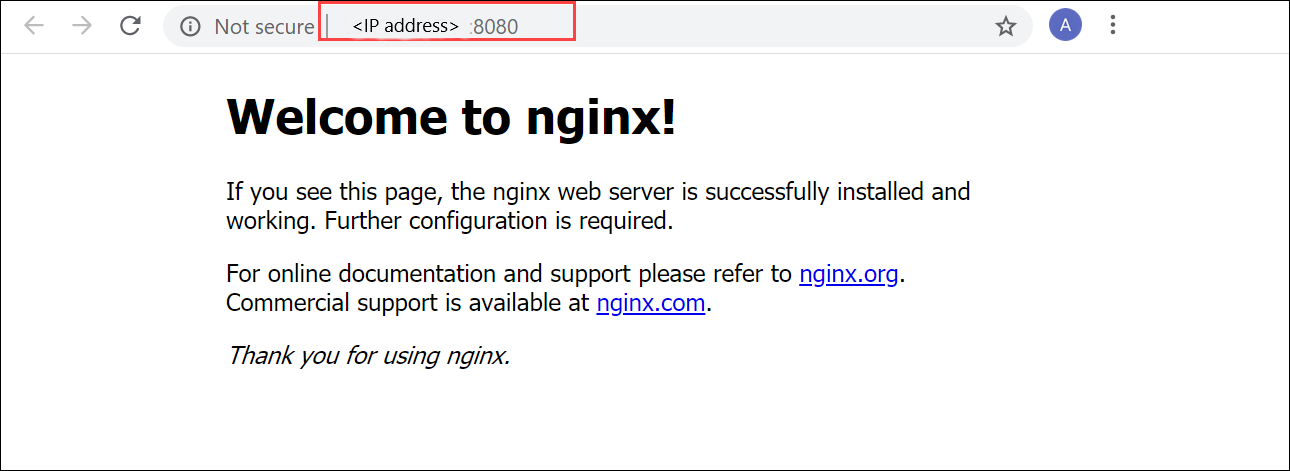
Następne kroki
- Dowiedz się, jak uwidaczniać aplikację stanową za pośrednictwem modułu usługi IoT Edge.